Illustrator绘制矢量风格的花丛文字效果
文章来源于 优设,感谢作者 优设基础训练营 给我们带来经精彩的文章!设计教程/矢量教程/Illustrator教程2017-05-12
通过阅读这篇文章,你将学会矢量图形的绘制技巧、繁花图案的构图布局、利用符号喷枪工具绘制多点图案、利用层次关系以及形状生成工具镶嵌文字到花丛的技巧等等,教程不难,适合新手练习。
通过阅读这篇文章,你将学会矢量图形的绘制技巧、繁花图案的构图布局、利用符号喷枪工具绘制多点图案、利用层次关系以及形状生成工具镶嵌文字到花丛的技巧等等,教程不难,适合新手练习。
先看看效果图

绘制预备素材
大家知道,绘制一朵花,工序很简单,当我们想要创造一大片花丛的时候,记住,都是从一朵花开始的。因此首先将每一朵花都准备好,这一过程,我们叫做预备素材。
STEP 01
打开AI,创建一个宽1200px高1130px的画板。在画板外的部分,开始准备素材。首先用铅笔工具来绘制出两朵花,利用手绘板来增加手绘的魅力,从而使得整个画面显得更为个性化。让这两朵花的造型略有区别,但都填色为粉红渐变。
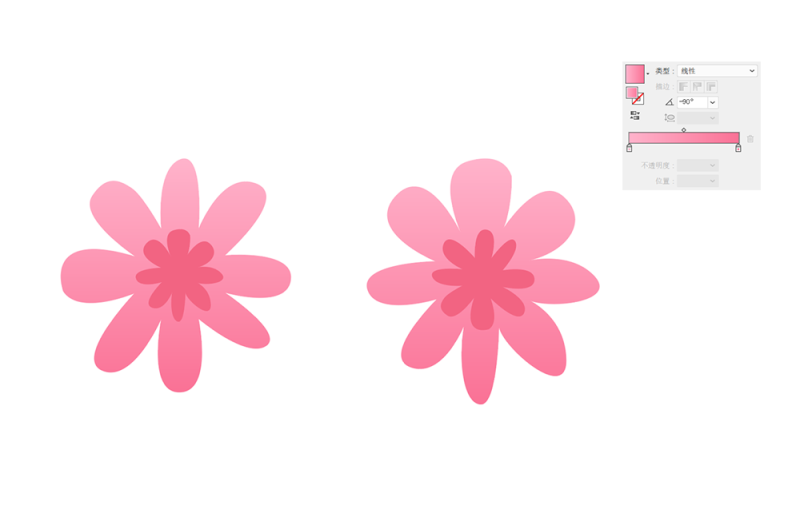
STEP 02
接下让我们安排橙红色的花朵,将粉色的两朵花朵进行复制并更改其配色,就能获得新的花朵素材。
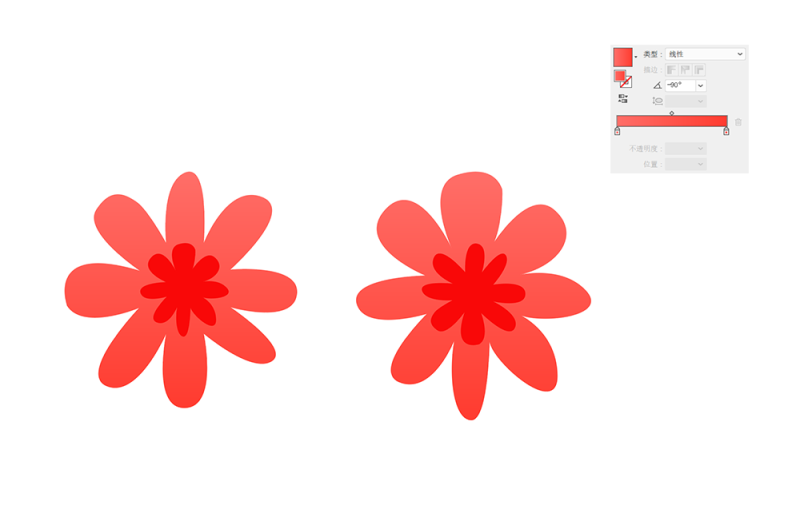
STEP 03
再来增加不同的花朵造型,上两步是花朵的正面,现在来绘制花朵的侧面造型。侧面造型的填色为橙红色与黄色。在属于花朵“背面”的部分填色要深一些。这样就能带出一定的空间感。填色时注意色彩上的微妙的渐变。
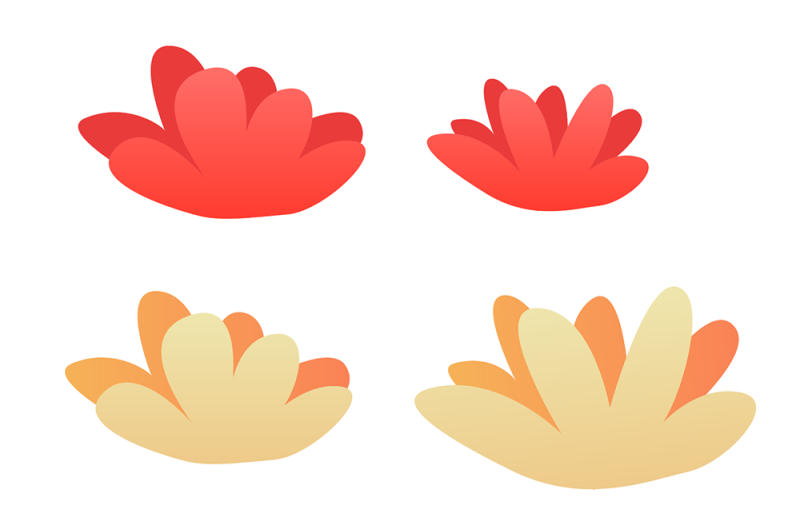
STEP 04
再增加更多造型各异的花朵,以满足整个花束中对“繁”的要求。而其中造型的线条要显得既有手绘的随意感,又不能丢失线条造型上的自信。
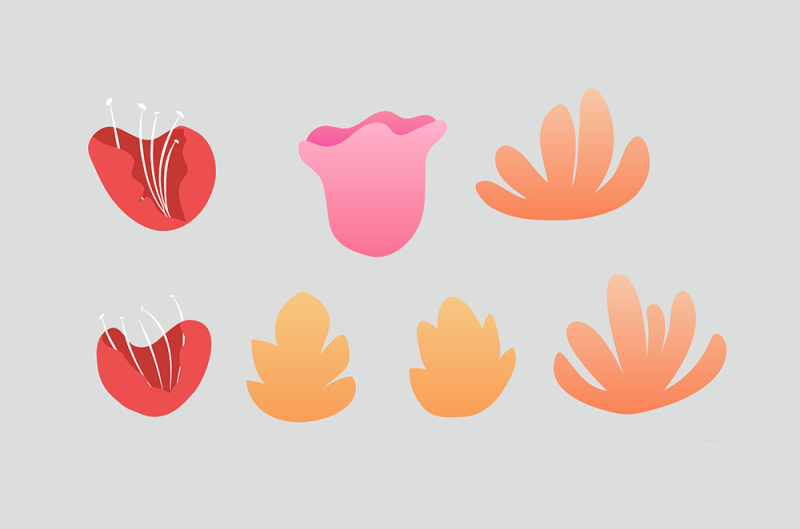
为花叶造型
 情非得已
情非得已
推荐文章
-
 Illustrator绘制扁平化风格的建筑图2020-03-19
Illustrator绘制扁平化风格的建筑图2020-03-19
-
 Illustrator制作扁平化风格的电视机2020-03-18
Illustrator制作扁平化风格的电视机2020-03-18
-
 Illustrator绘制渐变风格的建筑场景插画2020-03-12
Illustrator绘制渐变风格的建筑场景插画2020-03-12
-
 佩奇插画:用AI绘制卡通风格的小猪佩奇2019-02-26
佩奇插画:用AI绘制卡通风格的小猪佩奇2019-02-26
-
 插画设计:AI绘制复古风格的宇航员海报2019-01-24
插画设计:AI绘制复古风格的宇航员海报2019-01-24
-
 房屋插画:AI绘制圣诞节主题的房屋插画2019-01-21
房屋插画:AI绘制圣诞节主题的房屋插画2019-01-21
-
 圣诞插画:AI绘制简约风格圣诞节插画2019-01-21
圣诞插画:AI绘制简约风格圣诞节插画2019-01-21
-
 灯塔绘制:AI绘制的灯塔插画2019-01-21
灯塔绘制:AI绘制的灯塔插画2019-01-21
-
 时尚船锚:AI绘制鲜花装饰的船锚图标2019-01-18
时尚船锚:AI绘制鲜花装饰的船锚图标2019-01-18
-
 扁平宝箱图形:AI绘制游戏中常见的宝箱2019-01-18
扁平宝箱图形:AI绘制游戏中常见的宝箱2019-01-18
热门文章
-
 Illustrator制作复古风格的邮票效果2021-03-10
Illustrator制作复古风格的邮票效果2021-03-10
-
 Illustrator制作复古风格的邮票效果
相关文章2112021-03-10
Illustrator制作复古风格的邮票效果
相关文章2112021-03-10
-
 Illustrator绘制扁平化风格的室内效果图
相关文章15042020-03-19
Illustrator绘制扁平化风格的室内效果图
相关文章15042020-03-19
-
 Illustrator绘制扁平化风格的建筑图
相关文章7132020-03-19
Illustrator绘制扁平化风格的建筑图
相关文章7132020-03-19
-
 Illustrator设计紫色立体效果的企业LOGO
相关文章9252020-03-19
Illustrator设计紫色立体效果的企业LOGO
相关文章9252020-03-19
-
 Illustrator制作扁平化风格的电视机
相关文章5132020-03-18
Illustrator制作扁平化风格的电视机
相关文章5132020-03-18
-
 Illustrator制作卡通风格的法国建筑图
相关文章6122020-03-18
Illustrator制作卡通风格的法国建筑图
相关文章6122020-03-18
-
 Illustrator绘制以手为装饰的字体海报
相关文章2722020-03-18
Illustrator绘制以手为装饰的字体海报
相关文章2722020-03-18
-
 Illustrator绘制扁平化风格的办公室插画
相关文章9502020-03-12
Illustrator绘制扁平化风格的办公室插画
相关文章9502020-03-12
